Di dunia saat ini, menjaga lingkungan yang aman untuk rumah atau bisnis Anda sangatlah penting. Banyak orang beralih ke sistem kamera keamanan untuk mendapatkan ketenangan pikiran. Untungnya, mengakses kamera keamanan Anda dari perangkat Apple, seperti iPhone, iPad, atau Mac, kini lebih mudah dari sebelumnya. Panduan ini akan memandu Anda melalui berbagai metode dan pertimbangan untuk melihat umpan keamanan pada produk Apple pilihan Anda.
Memahami Sistem Kamera Keamanan Anda
Sebelum membahas secara spesifik cara mengakses kamera, penting untuk memahami jenis sistem yang Anda miliki. Sistem yang berbeda menawarkan metode yang berbeda untuk melihat dari jarak jauh.
- Sistem Berkabel (DVR/NVR): Sistem ini biasanya menggunakan Digital Video Recorder (DVR) atau Network Video Recorder (NVR) untuk merekam rekaman. Akses jarak jauh biasanya dicapai melalui aplikasi khusus atau antarmuka peramban web yang disediakan oleh produsen.
- Sistem Nirkabel (Kamera Wi-Fi): Kamera ini terhubung langsung ke jaringan Wi-Fi Anda. Kamera ini sering kali dilengkapi dengan aplikasi selulernya sendiri atau mendukung aplikasi pihak ketiga untuk melihat.
- Sistem Berbasis Cloud: Sistem ini menyimpan rekaman di cloud, menawarkan akses jarak jauh yang mudah melalui peramban web atau aplikasi seluler.
Mengetahui jenis sistem yang Anda miliki merupakan langkah pertama untuk memastikan koneksi yang lancar. Pastikan untuk memeriksa dokumentasi yang disertakan dengan sistem Anda. Dokumen ini akan memberikan petunjuk khusus untuk model Anda.
Setiap sistem memiliki pengaturan dan fitur uniknya sendiri. Memahami perbedaan ini akan membantu Anda memilih cara terbaik untuk memantau properti Anda.
Mengakses Kamera Keamanan di iPhone dan iPad
Cara paling umum untuk mengakses kamera keamanan di perangkat seluler Apple adalah melalui aplikasi seluler khusus. Berikut cara melakukannya:
- Unduh Aplikasi: Cari aplikasi yang terkait dengan sistem kamera keamanan Anda di App Store. Pastikan itu adalah aplikasi resmi dari produsen untuk menghindari risiko keamanan.
- Buat Akun atau Masuk: Sebagian besar aplikasi mengharuskan Anda membuat akun atau masuk dengan kredensial yang ada. Ikuti petunjuk di layar untuk menyiapkan akun Anda.
- Tambahkan Kamera Anda: Aplikasi ini biasanya akan memandu Anda melalui proses penambahan kamera. Proses ini dapat melibatkan pemindaian kode QR, memasukkan nomor seri, atau menghubungkan ke jaringan Wi-Fi Anda.
- Mulai Melihat: Setelah kamera ditambahkan, Anda seharusnya dapat melihat umpan langsung langsung di iPhone atau iPad Anda.
Banyak aplikasi yang menawarkan fitur seperti pemberitahuan push untuk deteksi gerakan. Anda juga sering kali dapat mengontrol pengaturan kamera langsung dari aplikasi.
Pastikan aplikasi Anda selalu diperbarui ke versi terbaru. Ini akan memastikan Anda memiliki patch keamanan dan fitur terbaru.
Mengakses Kamera Keamanan di Mac
Ada beberapa cara untuk mengakses kamera keamanan Anda di Mac, tergantung pada sistem dan preferensi Anda:
- Peramban Web: Banyak sistem kamera keamanan menawarkan antarmuka peramban web untuk melihat umpan langsung. Cukup masukkan alamat IP DVR/NVR Anda atau situs web yang disediakan oleh produsen kamera di peramban Anda.
- Perangkat Lunak Khusus: Beberapa produsen menyediakan perangkat lunak khusus untuk Mac yang memungkinkan Anda melihat dan mengelola kamera. Perangkat lunak ini sering kali menawarkan fitur yang lebih canggih daripada antarmuka peramban web.
- Aplikasi Pihak Ketiga: Ada juga aplikasi pihak ketiga yang tersedia di Mac App Store yang dapat terhubung ke berbagai sistem kamera keamanan. Lakukan riset dan pilih aplikasi yang memiliki reputasi baik dengan ulasan yang baik.
Menggunakan peramban web sering kali merupakan metode yang paling sederhana, terutama untuk tampilan dasar. Perangkat lunak khusus dapat menyediakan kontrol dan fitur yang lebih banyak.
Saat menggunakan aplikasi pihak ketiga, pastikan untuk meneliti praktik keamanan mereka. Pastikan mereka memiliki reputasi baik dan dapat dipercaya.
Pertimbangan Penting untuk Akses Jarak Jauh
Saat mengakses kamera keamanan Anda dari jarak jauh, penting untuk memprioritaskan keamanan dan privasi.
- Kata Sandi Kuat: Gunakan kata sandi yang kuat dan unik untuk sistem kamera keamanan, akun aplikasi, dan jaringan Wi-Fi Anda. Hindari penggunaan kata sandi default.
- Autentikasi Dua Faktor (2FA): Aktifkan 2FA bila memungkinkan untuk menambahkan lapisan keamanan ekstra ke akun Anda.
- Jaringan Wi-Fi Aman: Pastikan jaringan Wi-Fi Anda diamankan dengan kata sandi yang kuat dan enkripsi WPA3.
- Perlindungan Firewall: Gunakan firewall untuk melindungi jaringan Anda dari akses tidak sah.
- Pembaruan Firmware: Selalu perbarui firmware kamera keamanan Anda untuk menambal setiap kerentanan keamanan.
Tindakan pencegahan ini akan membantu melindungi sistem Anda dari akses yang tidak sah. Tinjau pengaturan dan praktik keamanan Anda secara berkala.
Ingatlah bahwa keamanan adalah proses yang berkelanjutan. Tetaplah terinformasi tentang ancaman dan kerentanan terbaru.
Pemecahan Masalah Umum
Terkadang, mengakses kamera keamanan dari perangkat Apple Anda mungkin tidak berjalan semulus yang direncanakan. Berikut ini beberapa masalah umum dan cara mengatasinya:
- Masalah Koneksi: Pastikan perangkat Apple dan kamera keamanan Anda terhubung ke internet. Periksa koneksi Wi-Fi dan router Anda.
- Masalah Aplikasi: Pastikan aplikasi diperbarui ke versi terbaru. Coba mulai ulang aplikasi atau instal ulang.
- Kredensial Salah: Periksa kembali nama pengguna dan kata sandi Anda. Atur ulang kata sandi Anda jika perlu.
- Pembatasan Firewall: Firewall Anda mungkin memblokir koneksi. Konfigurasikan firewall Anda untuk mengizinkan akses ke kamera keamanan Anda.
- Kamera Offline: Pastikan kamera Anda menyala dan terhubung dengan benar. Periksa catu daya dan koneksi jaringan kamera.
Dengan mengikuti langkah-langkah pemecahan masalah ini, Anda dapat mengatasi masalah yang paling umum. Jika masalah masih berlanjut, hubungi produsen kamera untuk mendapatkan dukungan.
Koneksi internet yang stabil sangat penting untuk menonton dari jarak jauh dengan andal. Pertimbangkan untuk meningkatkan layanan internet Anda jika Anda sering mengalami masalah koneksi.
Mengoptimalkan Pengalaman Menonton Anda
Setelah Anda berhasil menghubungkan kamera keamanan ke perangkat Apple Anda, Anda dapat mengoptimalkan pengalaman menonton untuk kinerja dan kenyamanan yang lebih baik:
- Sesuaikan Kualitas Video: Turunkan kualitas video jika Anda mengalami buffering atau lag. Hal ini dapat mengurangi kebutuhan bandwidth dan meningkatkan kinerja.
- Konfigurasikan Notifikasi: Sesuaikan pengaturan notifikasi Anda untuk menerima peringatan hanya untuk peristiwa penting, seperti deteksi gerakan di area tertentu.
- Gunakan Beberapa Perangkat: Akses kamera keamanan Anda dari beberapa perangkat Apple untuk menambah kenyamanan. Anda dapat memantau properti Anda dari iPhone, iPad, dan Mac secara bersamaan.
- Buat Jadwal: Atur jadwal perekaman untuk merekam hanya pada waktu tertentu. Ini dapat menghemat ruang penyimpanan dan memudahkan peninjauan rekaman.
- Jelajahi Fitur Canggih: Banyak sistem kamera keamanan yang menawarkan fitur canggih, seperti pengenalan wajah dan deteksi objek. Jelajahi fitur-fitur ini untuk meningkatkan keamanan Anda.
Dengan mengoptimalkan pengalaman menonton, Anda dapat memanfaatkan sistem kamera keamanan Anda secara maksimal. Sesuaikan pengaturan dengan kebutuhan dan preferensi spesifik Anda.
Tinjau pengaturan kamera secara berkala dan sesuaikan sesuai kebutuhan. Ini akan memastikan bahwa sistem Anda terus memenuhi persyaratan keamanan Anda.
Pertanyaan yang Sering Diajukan (FAQ)
Bisakah saya melihat kamera keamanan saya di beberapa perangkat Apple secara bersamaan?
Ya, sebagian besar sistem kamera keamanan memungkinkan Anda melihat kamera di beberapa perangkat Apple secara bersamaan. Cukup instal aplikasi atau akses antarmuka web di setiap perangkat dan masuk dengan kredensial Anda.
Apa yang harus saya lakukan jika saya lupa kata sandi untuk aplikasi kamera keamanan saya?
Sebagian besar aplikasi kamera keamanan menawarkan opsi pengaturan ulang kata sandi. Cari tautan “Lupa Kata Sandi” di layar masuk dan ikuti petunjuk untuk mengatur ulang kata sandi Anda. Anda mungkin perlu memberikan alamat email atau menjawab pertanyaan keamanan.
Bagaimana saya dapat meningkatkan keamanan sistem kamera keamanan saya?
Untuk meningkatkan keamanan sistem kamera keamanan Anda, gunakan kata sandi yang kuat, aktifkan autentikasi dua faktor, amankan jaringan Wi-Fi Anda, gunakan firewall, dan selalu perbarui firmware kamera Anda. Tinjau pengaturan dan praktik keamanan Anda secara berkala.
Mengapa umpan kamera keamanan saya mengalami buffering atau lambat?
Buffering atau lagging dapat disebabkan oleh koneksi internet yang lambat, pengaturan kualitas video yang rendah, atau kepadatan jaringan. Coba turunkan kualitas video, tingkatkan sinyal Wi-Fi, atau tingkatkan layanan internet Anda.
Apakah ada masalah privasi saat menggunakan kamera keamanan?
Ya, ada masalah privasi saat menggunakan kamera keamanan. Pastikan Anda tidak merekam area yang orang-orangnya memiliki ekspektasi privasi yang wajar, seperti kamar mandi atau kamar tidur. Bersikaplah transparan kepada tamu tentang keberadaan kamera keamanan.